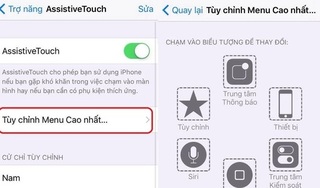Cách xuất danh bạ từ iPhone sang Windows 10 nhanh nhất
Không cần dùng đến phần mềm của bên thứ ba, bạn vẫn có thể xuất danh bạ từ iPhone sang Windows 10 nhanh chóng với những thao tác dưới đây.
Xuất danh bạ từ iPhone sang Windows 10 bằng iCloud
Để xuất danh bạ từ iPhone sang Windows 10 bằng iCloud theo cách này bạn thực hiện theo những bước dưới đây:
Bước 1: Mở ứng dụng Settings trên iPhone
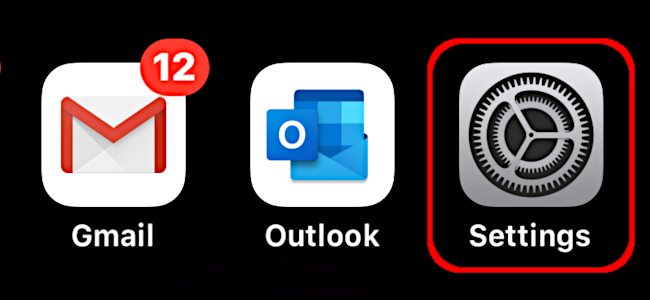
Bước 2: Trong Settings, nhấn vào tên bạn ở trên cùng màn hình và nhấn vào iCloud ở màn hình tiếp theo.
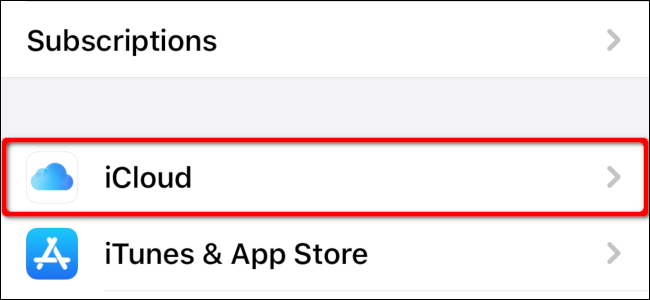
Bước 3: Ở mục Contact, hãy đáp ứng nút gạt đang được bật sang màu xanh và đang đồng bộ hóa với iCloud

Bước 4: Trên máy tính Windows 10, đăng nhập vào trang wed iCloud bằng Apple ID của bạn. Click vào Contacts
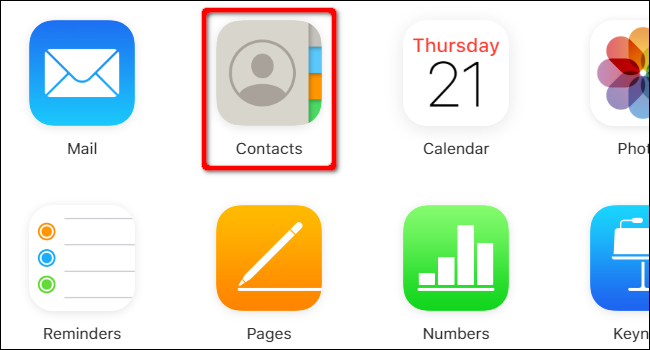
Bước 5: Trong màn hình vừa hiện lên, chọn 1 tên trong danh bạ. Nếu bạn chỉ mong xuất 1 số điện thoại, click vào biểu trưng bánh răng ở góc dưới bên trái, và chọn Export vCard trong menu vừa hiện ra
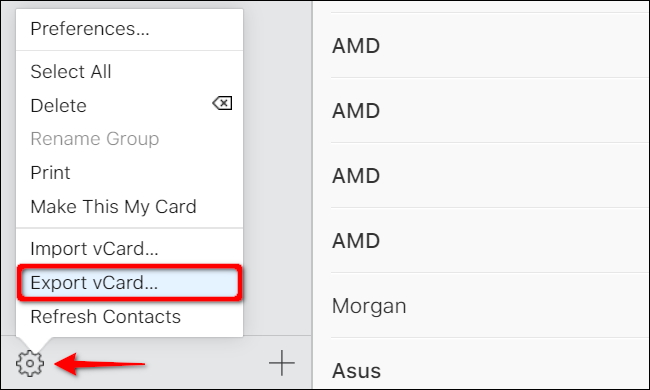
Nếu bạn muốn xuất nhiều số điện thoại, click vào 1 cái tên trước. Sau đó, kéo con trỏ chuột đến số điện thoại cuối cùng mà bạn mong muốn xuất, nhấn và giữ phím Shift, rồi click vào tên số điện thoại cuối cùng. Click vào biểu tượng bánh răng rồi chọn Export vCard.
Theo mặc định, tệp VCF khi tải về sẽ được lưu trong thư mục Downloads trong máy tính. Chuột phải vào tệp và chọn Open.
Bước 6: Chọn địa thế xuất của danh bạ. Bạn cũng đều có thể lựa chọn Outlook, phần mềm People, và Windows Contact. Chọn xong, click OK để xuất danh bạ
Xuất danh bạ từ iPhone sang Windows 10 bằng phần mềm Contacts
Cách này sẽ gửi danh bạ đến Windows 10 qua email. Vấn đề duy nhất mà bạn sẽ gặp phải khi sử dụng cách này đó là chỉ có thể xuất lần lượt từng số điện thoại. Với cách làm này, bạn thực hiện theo các bước dưới đây:
Bước 1: Nhấn vào ứng dụng Contacts trên iPhone
Bước 2: Nhấn vào số điện thoại mà bạn muốn xuất sang máy tính. Sau khi đã tải xong, nhấn vào Share Contact
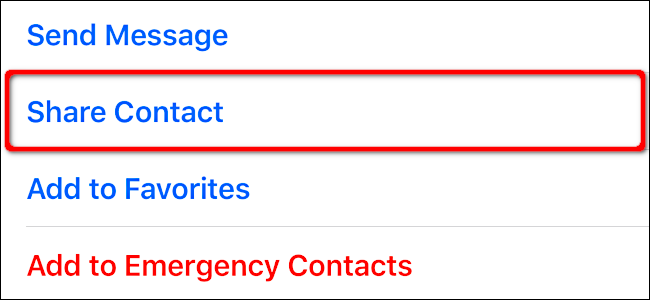
Bước 3: Trong menu vừa hiện ra, bấm vào loại email mà bạn muốn dùng làm gửi số liên lạc đến Windows 10. Điền chi tiết email rồi gửi đến cho chính bạn
Bước 4: Khi thu được email trên Windows, chuột phải vào tệp VCF đính kèm, rồi click Open trong menu nhỏ vừa hiện ra. Một lần nữa, lựa chọn vị trí xuất danh bạ của bạn gồm có Outlook, phần mềm People, và Windows Contacts.
Như vậy, trên đây là những cách để xuất dang bạ từ iPhone sang Windows 10 một cách nhanh chóng nhất, chúc các bạn thành công!